改变桌面、网络和手机上视频播放速度的 4 种最简单方法
大多数用户找到了一种有效的方式来观看长达一小时但不到一小时的视频。可以解决此问题的唯一解决方案是更改您当前正在观看的视频的播放速度。您会在市场上找到的大多数视频编辑器都可以帮助您完成任务,但问题是,它们可靠吗?在研究它们中的每一个时,我们发现您可以 改变视频速度 在桌面、在线、iOS 和 Android 设备上。如果您想知道如何操作,您必须继续阅读此博客,因为我们包含可以帮助您的工具和应用程序。
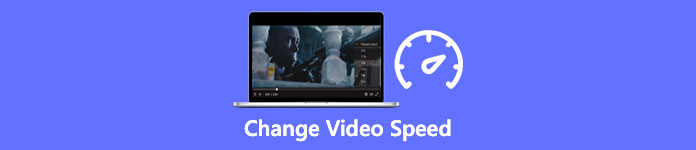
第 1 部分。 在 Windows 和 Mac 上轻松更改视频速度的最佳推荐方法
要轻松更改视频速度,您必须选择即使只需单击几下即可提供出色效果的最佳工具 - 介绍 FVC Video Converter Ultimate.该工具可以随时随地有效地控制您拥有的视频的速度。此外,即使格式是 MP4、MOV、AVI、FLV、TS、RMVB 和 1000+ 格式,您也可以更改视频速度;在这里上传您的文件既快捷又简单。即使您是 Windows 或 Mac 用户,在该操作系统上下载软件也可以帮助您完成更改播放速度的任务,只需单击几下即可。
除了视频速度控制器功能外,该工具还拥有一个引以为豪的多功能工具箱,可以帮助完成其他任务。例如添加元数据、创建 GIF、删除水印等等。尽管该工具是可下载的,但您在使用它时会注意到您不需要太多的编辑经验,因为它是用户友好的。有一些我们尚未编写的功能和特性将突出该产品。但是,如果您想了解如何更改视频的速度,请阅读详细信息以了解诀窍。
使用终极软件作为视频速度转换器的优势:
◆ 直观的界面,让他们在几分钟内学会如何使用它。
◆ 上传1000多个视频,加快播放速度。
◆ 用户友好,帮助用户充分体验。
◆ Toolbox 上的其他功能,如基本和高级视频编辑。
◆ 是近百万用户下载的首选。
◆ 可在 Windows 和 Mac 上轻松下载该工具。
如何使用终极软件更改视频速度的步骤:
第1步。 通过单击下载按钮,您可以在 Windows 和 Mac 系统上拥有终极软件。单击您下载的文件后完成安装过程,然后启动软件继续。
第2步。 打开软件后,您必须继续 工具箱 部分;在它下面,打开 视频速度控制器.不用担心;您无需下载其他资源即可使用该工具。
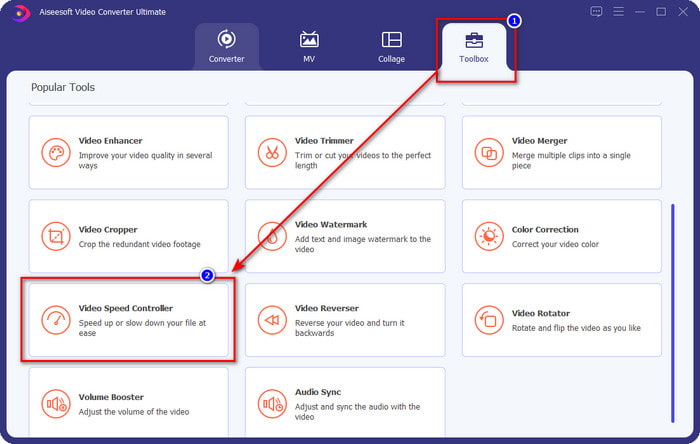
第三步 请按 + 图标,添加您在文件夹中的文件,单击它并按 打开 上传您拥有的视频文件。
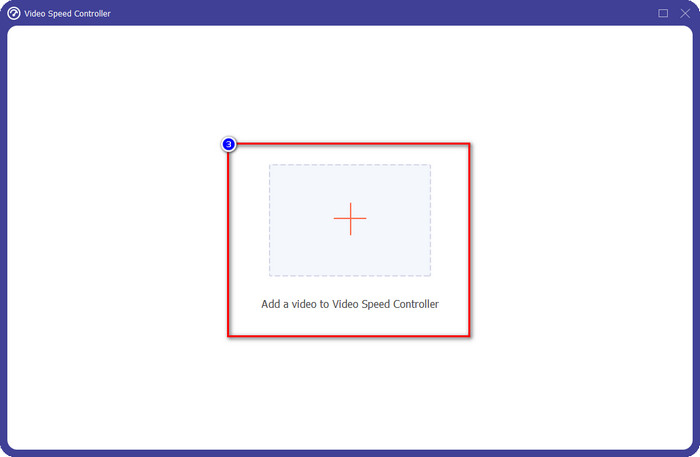
第四步。 从列表中选择您想要达到的回报速度,我们希望拥有不同的回放。点击 出口 要保存视频的最终输出,您可以更改视频速度。在不到一分钟的时间里,你已经改变了你所拥有的视频的速率。您现在可以在更短的时间内享受观看它的乐趣。
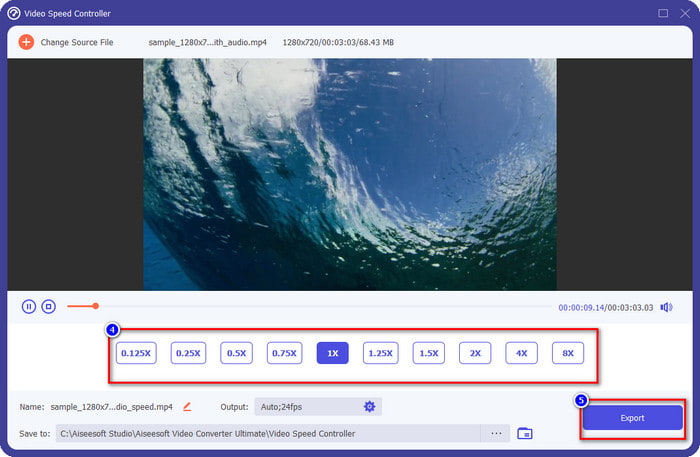
第 2 部分。 在 Web 上更改视频速度的最佳免费方式
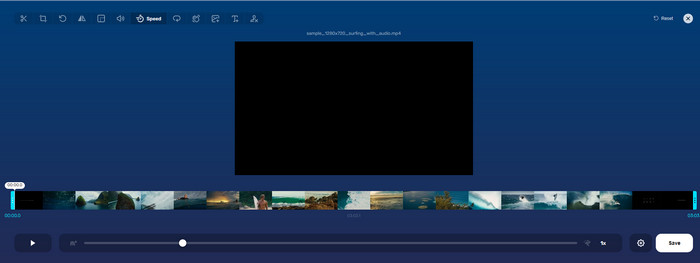
在...的帮助下 在线视频切割机,您可以免费在线更改视频速度。与第一个工具不同,您无需在桌面上下载其他资源或安装程序即可使用 Web 工具。除了改变速度的功能外,您还可以使用此工具进行一些基本的编辑。即使该工具很棒,您也无法上传您在此处拥有的所有格式,因为它支持的格式有限。要使用它,请按照以下步骤操作。
第1步。 打开您要使用的浏览器并通过网络工具进行搜索。
第2步。 打开网页工具,点击 打开文件,找到您拥有的视频文件并上传。
第三步 拖动 滑块 向左或向右并改变他们的速度;如果您对价格感到满意,请单击“保存”按钮。
第 3 部分。 iOS 上的最佳视频编辑器,可免费更改视频速度
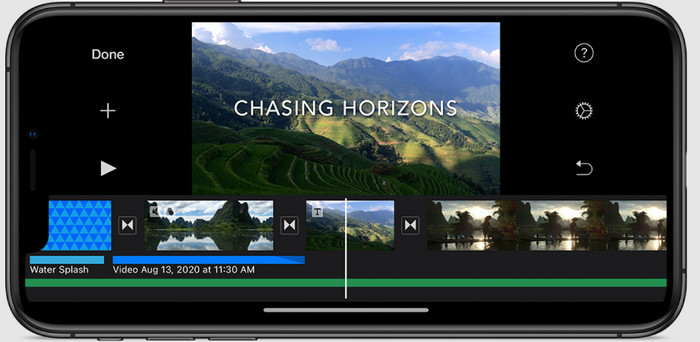
对于 iOS 用户,您可以使用 iMovie 免费学习如何在 iPhone 上更改视频速度。即使该工具是 Mac 上的本机视频编辑器,您仍然可以选择是否在您的设备上下载该应用程序。这个选择证明了 iOS 用户可以保留或不保留编辑器,以节省一些存储空间。但是,如果您的 iPhone 上有该应用程序,您可以按照我们在下面添加的步骤来了解此工具的功能。
第1步。 下载然后在您的 iPhone 和项目上打开应用程序,单击 + 号,然后单击 电影.
第2步。 轻点要加速的视频,然后在屏幕底部轻点 制作电影 将其上传到时间轴上。
第三步 通过点击您上传的素材,点击 速度控制器 图标,然后通过拖动来调整视频的速度 滑块 在你的 iPhone 上。点击 完成了 保存它,然后根据需要导出它。
第 4 部分。使用内置编辑器更改 Android 设备上视频播放速度的最佳方法

如果您是 Android 用户,则无需下载应用程序;使用内置的视频编辑器更改手机上的视频速度。使用此编辑器,您可以对视频进行所需的基本编辑,使其看起来比以前更好。您可以在 Android 上的图库或相册中找到此编辑器。如果您想知道如何使用它,以下信息将对您有所帮助。
第1步。 打开您的图库或相册,然后轻点您要更改速度的视频。
第2步。 请点击 编辑 继续。
第三步 点按 播放速度 部分,然后根据您的需要更改速度。
第 5 部分。有关更改视频速度的常见问题解答
我可以在 YouTube 上更改速度吗?
绝对可以,即使您不下载软件,您也可以更改 YouTube 上的视频播放。按照以下步骤了解如何更改 YouTube 上视频的速度。首先是打开YouTube,找到你想以修改后的动作观看的视频,点击齿轮图标,在它下面,播放速度,选择你想要达到的速度,然后享受。
改变速度会缩短视频的持续时间吗?
这取决于您如何更改速度;如果您放慢视频速度,那么预计它的持续时间会跨越,因为您以慢速模式播放它。但是如果你把速度改成高,那么你正在播放的视频的时长会比原来的短。要了解有关更改视频速度的更多信息,您必须阅读我们在上面添加的以下详细信息。
改变速度后,质量会有影响吗?
根据您设置的视频速度,质量可能会降低或保持不变。如果您将视频播放 8 次或更多次,请期待您将播放的视频。但是,除了播放和质量方面,您不会注意到太多差异,它将保持不变。
结论
现在我们已经了解了如何在台式机、在线和手机上更改视频速度,是时候决定应该使用哪个了。假设您不想在桌面上下载软件以节省空间和安装步骤,那么您需要阅读本文的第二部分。但是,如果您是 iOS 或 Android 用户,则第三和第四部分适合您。如果您想在 Windows 和 Mac 上使用最好的视频编辑器,您必须下载 FVC Video Converter Ultimate.它是 最佳视频速度控制器 轻松更改桌面上的视频播放。你在等什么?立即下载并享受我们只为您准备的促销!



 视频转换大师
视频转换大师 屏幕录影大师
屏幕录影大师



